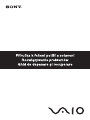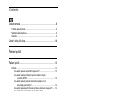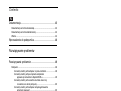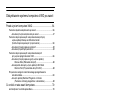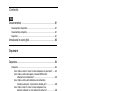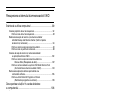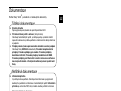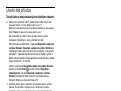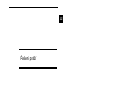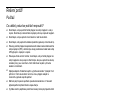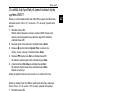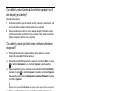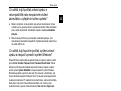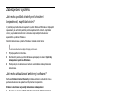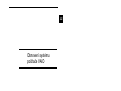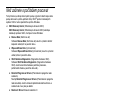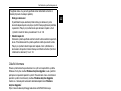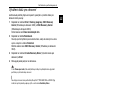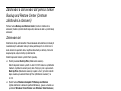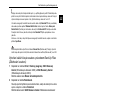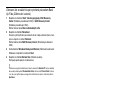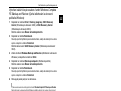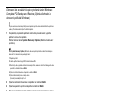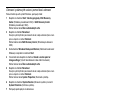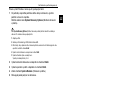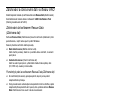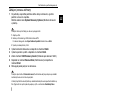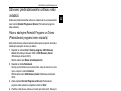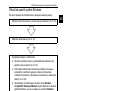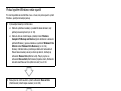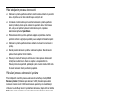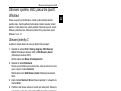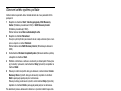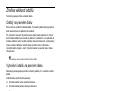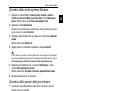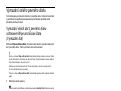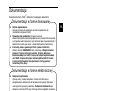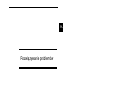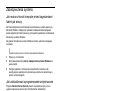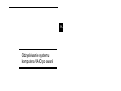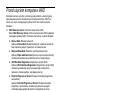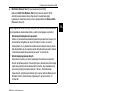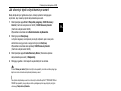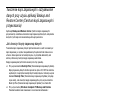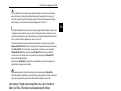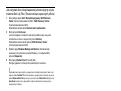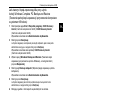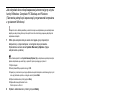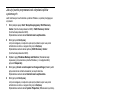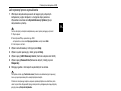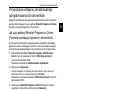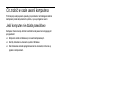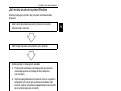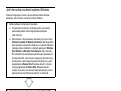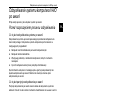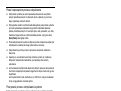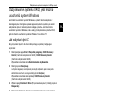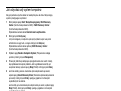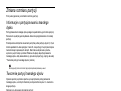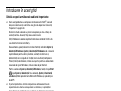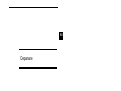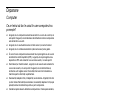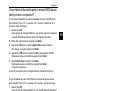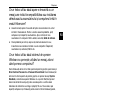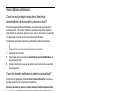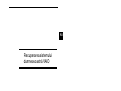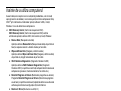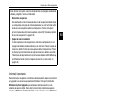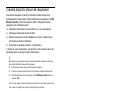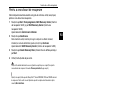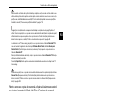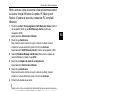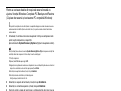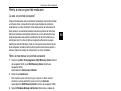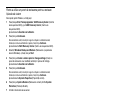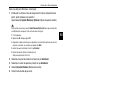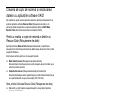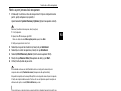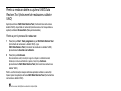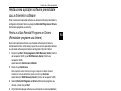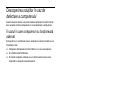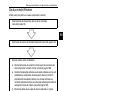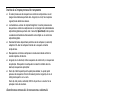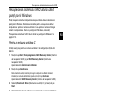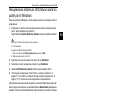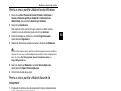3
Contents
Dokumentace ......................................................................9
Tištěná dokumentace ............................................................................ 9
Netištěná dokumentace......................................................................... 9
Důležité ................................................................................................. 9
Úvod k této příručce...........................................................10
Řešení potíží
Řešení potíží......................................................................12
Počítač................................................................................................. 12
Co udělat, pokud se počítač nespouští?....................................... 12
Co udělat, když počítač při zapnutí zobrazí chybu
systému BIOS?...................................................................... 13
Co udělat, pokud (zelená) kontrolka napájení svítí,
ale displej je prázdný?........................................................... 14
Co udělat, pokud počítač nebo software přestane reagovat?....... 14
Co udělat, pokud kontrolka akumulátoru bliká
a počítač se nespouští?......................................................... 14
Co udělat, když počítač zobrazí zprávu o nekompatibilitě
nebo nesprávném vložení akumulátoru a přejde
do režimu spánku? ................................................................ 15
Co udělat, když spustím počítač, systém zobrazí
zprávu a nespustí operační systém Windows? ..................... 15
Co udělat, pokud si nemohu vzpomenout
na heslo systému BIOS?....................................................... 15
Zabezpečení systému.......................................................................... 16
Jak mohu počítač chránit proti ohrožení bezpečnosti,
například virům?.................................................................... 16
Jak mohu aktualizovat antivirový software?.................................. 16

4
Obnovení systému počítače VAIO
Než začnete s počítačem pracovat................................... 18
Vytvoření vlastních disků pro obnovení................................................20
Vytváření disků pro obnovení........................................................21
Zálohování a obnovování dat pomocí funkce Backup and
Restore Center (Centrum zálohování a obnovení) .......................22
Zálohování dat...............................................................................22
Vytvoření bodu obnovení ..............................................................27
Zálohování a obnovování dat v softwaru VAIO....................................30
Zálohování dat softwarem Rescue Data
(Záchrana dat) .......................................................................30
Obnovení dat softwarem VAIO Data Restore Tool
(Nástroj pro obnovení dat VAIO)............................................32
Obnovení předinstalovaného softwaru nebo ovladačů ........................33
Práce s nástrojem Reinstall Programs or Drivers
(Přeinstalování programů nebo ovladačů).............................33
Zjištění postupu pro situace po poruše počítače............... 34
Pokud počítač nepracuje správně........................................................34
Pokud lze spustit systém Windows ...............................................35
Pokud systém Windows nelze spustit ...........................................36
Obnovení systému počítače VAIO .................................... 37
Před zahájením procesu obnovování...................................................37
Obnovení systému VAIO, pokud lze spustit Windows ......................... 39
Obnovení jednotky C.....................................................................39
Obnovení celého systému počítače ..............................................40
Obnovení systému VAIO, pokud nelze spustit Windows .....................41
Změna velikosti oddílů ...................................................... 42
Oddíly na pevném disku.......................................................................42
Vytvoření oddílu na pevném disku .......................................................42
Vytvoření oddílu funkcí systému Windows....................................43
Vytvoření oddílu pomocí disků pro obnovení ................................43
Vymazání celého pevného disku ...................................... 44
Vymazání všech dat z pevného disku softwarem
Wipe and Erase Data (Vymazání dat) ..........................................44

5
Contents
PL
Dokumentacja....................................................................45
Dokumentacja w formie drukowanej.................................................... 45
Dokumentacja w formie elektronicznej................................................ 45
Ważne ................................................................................................. 45
Wprowadzenie do podręcznika .........................................46
Rozwiązywanie problemów
Rozwiązywanie problemów ...............................................48
Komputer............................................................................................. 48
Co należy zrobić, jeśli komputer się nie uruchamia ...................... 48
Co należy zrobić, jeśli po włączeniu komputera
pojawia się komunikat o błędzie BIOS-u ............................... 49
Co należy zrobić, jeśli wskaźnik zasilania świeci się
na zielono, ale ekran jest pusty ............................................. 50
Co należy zrobić, jeśli komputer lub oprogramowanie
przestają reagować ............................................................... 50
Co zrobić, jeśli wskaźnik akumulatora miga i komputer
nie daje się uruchomić........................................................... 50
Co należy zrobić, jeśli pojawi się komunikat z informacją
o niezgodności lub nieprawidłowej instalacji akumulatora,
a komputer przejdzie w tryb hibernacji .................................. 51
Co należy zrobić, jeśli system Windows nie uruchamia
się przy włączeniu komputera i wyświetlany jest
komunikat o błędzie............................................................... 51
Co należy zrobić, jeśli hasło do BIOS-u zostało zagubione.......... 51
Zabezpieczenia systemu..................................................................... 52
Jak można chronić komputer przed zagrożeniami
takimi jak wirusy .................................................................... 52
Jak zaktualizować oprogramowanie antywirusowe ...................... 52

6
Odzyskiwanie systemu komputera VAIO po awarii
Przed użyciem komputera VAIO....................................... 54
Tworzenie dysków odzyskiwania po awarii..........................................56
Jak utworzyć dyski odzyskiwania po awarii...................................57
Tworzenie kopii zapasowych i odzyskiwanie danych przy
użyciu aplikacji Backup and Restore Center
(Centrum kopii zapasowych i przywracania) ................................ 58
Jak utworzyć kopię zapasową danych ..........................................58
Jak utworzyć punkt przywracania..................................................63
Tworzenie kopii zapasowych i odzyskiwanie danych
przy użyciu oprogramowania VAIO ..............................................66
Jak utworzyć kopię zapasową przy użyciu aplikacji
Rescue Data (Ratowanie danych) .........................................66
Jak odzyskać dane przy użyciu aplikacji VAIO Data
Restore Tool (Przywracanie danych VAIO) ........................... 68
Przywracanie wstępnie zainstalowanego oprogramowania
lub sterowników............................................................................69
Jak użyć aplikacji Reinstall Programs or Drivers
(Ponowna instalacja programów i sterowników) ....................69
Co zrobić w razie awarii komputera.................................. 70
Jeśli komputer nie działa prawidłowo................................................... 70
Jeśli można uruchomić system Windows......................................71
Jeśli nie można uruchomić systemu Windows ..............................72
Odzyskiwanie systemu komputera VAIO po awarii .......... 73
Przed rozpoczęciem procesu odzyskiwania ........................................73
Odzyskiwanie systemu VAIO, jeśli można uruchomić
system Windows ..........................................................................75
Jak odzyskać dysk C.....................................................................75
Jak odzyskać cały system komputera ...........................................76
Odzyskiwanie systemu VAIO, jeśli nie można uruchomić
systemu Windows ........................................................................77
Zmiana rozmiaru partycji .................................................. 78
Informacje o partycjonowaniu twardego dysku....................................78
Tworzenie partycji twardego dysku......................................................78
Jak utworzyć partycję przy użyciu funkcji systemu Windows ........79
Jak utworzyć partycję przy użyciu dysków odzyskiwania
po awarii.................................................................................79
Usuwanie wszystkich danych na dysku twardym ............. 80
Usuwanie wszystkich danych na dysku twardym przy
użyciu programu Wipe and Erase Data
(Ścieranie i wymazywanie danych) ..............................................80

7
Contents
RO
Documentation ..................................................................81
Documentaţia imprimată...................................................................... 81
Documentaţie netipărită....................................................................... 81
Important ............................................................................................. 81
Introducere în acest ghid ...................................................82
Depanare
Depanare...........................................................................84
Computer............................................................................................. 84
Ce ar trebui să fac în cazul în care computerul nu pornește? ...... 84
Ce ar trebui să fac dacă apare o eroare BIOS atunci
când pornesc computerul? .................................................... 85
Ce ar trebui să fac dacă indicatorul de alimentare
(Verde) este aprins, însă ecranul rămâne gol? ..................... 86
Ce ar trebui să fac în cazul în care computerul sau
aplicaţia software nu mai răspund la comenzi?..................... 86
Ce ar trebui să fac dacă indicatorul acumulatorului
clipește și computerul nu pornește?...................................... 86
Ce ar trebui să fac dacă apare o fereastră cu un
mesaj care indică incompatibilitatea sau instalarea
defectuoasă a acumulatorului și computerul intră
în modul Hibernare?.............................................................. 87
Ce ar trebui să fac dacă sistemul de operare
Windows nu pornește, afișând un mesaj,
atunci când pornesc computerul?.......................................... 87
Ce ar trebui să fac în cazul în care nu îmi
amintesc parola BIOS?.......................................................... 87
Securitatea sistemului ......................................................................... 88
Cum îmi pot proteja computerul împotriva ameninţărilor
de securitate, precum virușii?................................................ 88
Cum îmi menţin software-ul antivirus actualizat?.......................... 88

8
Recuperarea sistemului dumneavoastră VAIO
Înainte de a utiliza computerul.......................................... 90
Crearea propriilor discuri de recuperare ..............................................92
Pentru a crea discuri de recuperare ..............................................93
Realizarea de copii de rezervă și restaurarea datelor
utilizând Backup and Restore Center (Centru Copiere
de rezervă și restaurare) ..............................................................94
Pentru a realiza o copie de rezervă a datelor................................94
Pentru a crea un punct de restaurare............................................99
Crearea de copii de rezervă și restaurarea datelor
cu aplicaţiile software VAIO........................................................102
Pentru a realiza o copie de rezervă a datelor cu
Rescue Data (Recuperare de date).....................................102
Pentru a restaura datele cu ajutorul VAIO Data Restore Tool
(Instrument de restaurare a datelor VAIO)...........................104
Restaurarea aplicaţiei software preinstalate sau
a driverelor software................................................................... 105
Pentru a utiliza Reinstall Programs or Drivers
(Reinstalare programe sau drivere) .....................................105
Descoperirea soluţiilor în caz de defectare
a computerului ................................................................ 106
În cazul în care computerul nu funcţionează adecvat........................106
Dacă pornește Windows..............................................................107
Dacă nu pornește Windows.........................................................108
Recuperarea sistemului dumneavoastră VAIO............... 109
Înainte de a începe procesul de recuperare ......................................109
Recuperarea sistemului VAIO atunci când puteţi porni Windows...... 111
Pentru a restaura unitatea C .......................................................111
Pentru a restaura întregul sistem al computerului.......................112
Recuperarea sistemului VAIO atunci când nu puteţi
porni Windows............................................................................113
Modificarea dimensiunilor partiţiei .................................. 114
Despre partiţionarea hard disk-ului....................................................114
Crearea unei partiţii de hard disk.......................................................114
Pentru a crea o partiţie utilizând funcţia Windows.......................115
Pentru a crea o partiţie utilizând discurile de recuperare ............115
Ștergerea completă a hard disk-ului ............................... 116
Ștergerea tuturor datelor de pe hard disk cu ajutorul
Wipe and Erase Data (Ștergere și eliminare date).....................116

9
CZ
Dokumentace
Počítač Sony VAIO
®
je dodáván s následujícími dokumenty.
Tištěná dokumentace
❑ Stručná příručka
Popisuje postup od vybalení do spuštění počítače VAIO.
❑ Příručka k řešení potíží a zotavení (tato příručka)
Obsahuje řešení běžných potíží, vysvětluje postup vytvoření záložní
kopie dat a obnovení systému počítače a nabízí seznam zdrojů informací
o podpoře.
❑ Předpisy, záruka, licence pro koncového uživatele a servisní podpora
Obsahuje Sony ZÁRUKA a dokumenty Průvodce bezpečnostními
předpisy, Průvodce předpisy pro modem, Průvodce předpisy
bezdrátové sítě LAN, Průvodce předpisy bezdrátové sítě WAN,
Průvodce předpisy pro Bluetooth, Licenční smlouva na software s
koncovým uživatelem a Poskytování odborné pomoci společností
Sony.
Netištěná dokumentace
❑ Uživatelská příručka
Vysvětluje funkce počítače. Obsahuje také informace o programech
dodaných s počítačem a informace o řešení běžných potíží. Uživatelská
příručka je ve formátu PDF, který můžete snadno prohlížet a tisknout.
Zobrazení příručky na obrazovce:
1 Poklepejte na ikonu VAIO User Guide na pracovní ploše.
2 Otevřete složku pro svůj jazyk.
3 Vyberte příručku, kterou si chcete přečíst.
❑ Specifikace
Elektronická příručka Specifikace popisuje konfiguraci hardwaru a
softwaru počítače VAIO.
Zobrazení elektronické příručky Specifikace:
1 Připojte počítač k Internetu.
2 Přejděte na webový server podpory Sony na adrese
http://www.vaio-link.com.
Důležité
S počítačem nejsou dodávány žádné disky pro obnovení, proto důrazně
doporučujeme, abyste je vytvořili ihned po připravení počítače k používání.
Pokyny k vytvoření disků pro obnovení najdete v části „Vytvoření vlastních
disků pro obnovení“ on page 20.

10
Úvod k této příručce
Tato příručka se zabývá následujícími důležitými oblastmi:
❑ Pokud máte s počítačem VAIO
®
jakékoli potíže, nabízí tato příručka
průvodce řešením. Viz část „Řešení potíží“ na str. 12.
Další části věnované řešení potíží najdete na webovém serveru podpory
Sony. Přejděte na adresu http://www.vaio-link.com.
Než se obrátíte na službu VAIO-Link nebo přímo na svého
dodavatele zařízení Sony, vždy si přečtěte tyto části.
Další informace můžete hledat i v nápovědě Nápověda a podpora k
systému Windows. Nápověda a podpora k systému Windows je
vyčerpávající zdroj praktických rad, kurzů a prezentací výuky práce s
počítačem. V nápovědě můžete pomocí funkce hledání, rejstříku a
obsahu zobrazit všechny zdroje nápovědy systému Windows včetně
zdrojů umístěných v síti Internet.
Chcete-li otevřít okno Nápověda a podpora k systému Windows,
klepněte na tlačítko Start a zvolte možnost Nápověda a
odborná pomoc. Do okna Nápověda a podpora k systému
Windows můžete přejít také stisknutím a podržením klávesy
Microsoft Windows a stisknutím klávesy F1.
❑ Důležitou součástí práce s počítačem je schopnost obnovit systém a
aplikace. Tato příručka vysvětluje vše co o obnovování systému
potřebujete vědět. Je velmi důležité, abyste si tuto část přečetli ještě
dříve, než začnete s počítačem pracovat, a před každým pokusem o
obnovení. Viz část „Než začnete s počítačem pracovat“ na str. 18.

CZ
Řešení potíží

12
Řešení potíží
Počítač
Co udělat, pokud se počítač nespouští?
❑ Zkontrolujte, zda je počítač řádně připojen ke zdroji napájení a zda je
zapnut. Zkontrolujte, zda kontrolka napájení potvrzuje zapnuté napájení.
❑ Zkontrolujte, zda je správně nainstalován a nabit akumulátor.
❑ Zkontrolujte, zda je prázdná disketová jednotka (pokud je nainstalována).
❑ Pokud je počítač připojen do prodlužovacího kabelu nebo zálohovaného
zdroje napájení (UPS), zkontrolujte, zda je prodlužovací kabel nebo zdroj
UPS připojen k napájení a zapnut.
❑ Pokud používáte externí monitor, zkontrolujte, zda je řádně připojen ke
zdroji napájení a zda je zapnut. Zkontrolujte, zda jsou správně nastaveny
ovládací prvky jasu a kontrastu. Další informace najdete v příručce
dodané s monitorem.
❑
Odpojte adaptér střídavého napětí a vyjměte akumulátor. Vyčkejte tři až
pět minut. Vrat’te akumulátor na místo, znovu připojte adaptér a
stisknutím vypínače zapněte počítač.
❑ Mohlo by dojít k poruše počítače způsobené kondenzací. V takovém
případě počítač nejméně hodinu nepoužívejte.
❑ Vyjměte všechny doplňkové pamět’ové moduly, které jste případně vložili
od zakoupení počítače.
❑ Zkontrolujte, zda používáte dodaný adaptér střídavého napětí Sony. Pro
zachování bezpečnosti používejte pouze pravé akumulátory a adaptéry
střídavého napětí Sony, které společnost Sony dodává k počítači VAIO.

Řešení potíží
13
CZ
Co udělat, když počítač při zapnutí zobrazí chybu
systému BIOS?
Pokud je u všech modelů kromě řady VGC-RM ve spodní části obrazovky
zobrazena zpráva „Press <F1> to resume, <F2> to setup“, použijte tento
postup:
1 Stiskněte klávesu F2.
Počítač zobrazí obrazovku nastavení systému BIOS. Pokud se tak
nestane, restartujte počítač a po zobrazení loga VAIO několikrát
stiskněte klávesu F2.
2 Nastavte datum (měsíc/den/rok). Stiskněte klávesu Enter.
3 Klávesou
m vyberte možnost System Time a nastavte čas
(hodiny: minuty: sekundy). Stiskněte klávesu Enter.
4 Klávesou
, vyberte kartu Exit a stiskněte klávesu F9.
Po zobrazení žádosti o potvrzení stiskněte klávesu Enter.
5 Vyberte možnost Exit Setup a stiskněte klávesu Enter.
Po zobrazení žádosti o potvrzení stiskněte klávesu Enter.
Počítač se restartuje.
Pokud tyto potíže nastávají často, obrat’te se na službu VAIO-Link.
Pokud je u modelů řady VGC-RM ve spodní části obrazovky zobrazena
zpráva „Press <F1> to resume, <F2> to setup“, použijte tento postup:
1 Stiskněte klávesu F2.
Počítač zobrazí obrazovku nastavení systému BIOS. Pokud se tak
nestane, restartujte počítač a po zobrazení loga VAIO několikrát
stiskněte klávesu F2.
2 Klávesami Tab a +/- nastavte datum (měsíc/den/rok).
3 Klávesou
m vyberte možnost System Time a klávesami Tab a +/-
nastavte čas (hodiny: minuty: sekundy).
4 Klávesou
, vyberte kartu Exit, vyberte možnost Load Optimal
Defaults a stiskněte klávesu Enter.
Po zobrazení žádosti o potvrzení stiskněte klávesu Y.
5 Vyberte možnost Exit Saving Changes a stiskněte klávesu Enter.
Po zobrazení žádosti o potvrzení stiskněte klávesu Y.
Počítač se restartuje.
Pokud tyto potíže nastávají často, obrat’te se na službu VAIO-Link.

14
Co udělat, pokud (zelená) kontrolka napájení svítí,
ale displej je prázdný?
Použijte tento postup:
1 Stiskněte a podržte vypínač na déle než čtyři sekundy a zkontrolujte, zda
zhasne kontrolka napájení. Poté počítač znovu zapněte.
2 Pokud na obrazovce stále nic není, odpojte adaptér střídavého napětí,
vyjměte akumulátor a přibližně minutu vyčkejte. Poté vložte akumulátor,
připojte adaptér a počítač znovu zapněte.
Co udělat, pokud počítač nebo software přestane
reagovat?
❑ Pokud počítač přestane reagovat během práce aplikace, zavřete
stisknutím kláves Alt+F4 okno aplikace.
❑ Pokud klávesy Alt+F4 nepomohou, klepnutím na tlačítko Start, na šipku
u tlačítka Uzamknout a na možnost Vypnout vypněte počítač.
❑ Pokud se počítač nevypne, stiskněte současně klávesy Ctrl+Alt+Delete,
klepněte na šipku u tlačítka Vypnout a klepněte na tlačítko Vypnout.
Pokud počítač zobrazí okno Zabezpečení systému Windows, klepněte
na tlačítko Vypnout.
Vypnutí počítače klávesami
Ctrl
+
Alt
+
Delete
nebo vypínačem může způsobit ztrátu neuložených dat.
❑ Pokud se počítač stále nevypíná, stiskněte a podržte vypínač až do
vypnutí počítače.
❑ Odpojte adaptér střídavého napětí a akumulátor.
❑ Zkuste přeinstalovat software.
❑ Požádejte o technickou podporu výrobce softwaru nebo autorizovaného
prodejce.
Co udělat, pokud kontrolka akumulátoru bliká a
počítač se nespouští?
❑ Může to znamenat, že akumulátor není správně nainstalován. Situaci
vyřešíte tak, že vypnete počítač a vyjmete akumulátor. Poté akumulátor
znovu vložte do počítače. Podrobnosti najdete v dodané uživatelské
příručce.
❑ Pokud situace přetrvává i po provedení uvedeného postupu, není
nainstalovaný akumulátor kompatibilní. Vyjměte akumulátor a obrat’te se
na službu VAIO-Link.

Řešení potíží
15
CZ
Co udělat, když počítač zobrazí zprávu o
nekompatibilitě nebo nesprávném vložení
akumulátoru a přejde do režimu spánku?
❑ Může to znamenat, že akumulátor není správně nainstalován. Situaci
vyřešíte tak, že vypnete počítač a vyjmete akumulátor. Poté akumulátor
znovu vložte do počítače. Podrobnosti najdete v dodané uživatelské
příručce.
❑ Pokud situace přetrvává i po provedení uvedeného postupu, není
nainstalovaný akumulátor kompatibilní. Vyjměte akumulátor a obrat’te se
na službu VAIO-Link.
Co udělat, když spustím počítač, systém zobrazí
zprávu a nespustí operační systém Windows?
Pokud třikrát po sobě zadáte nesprávné heslo pro zapnutí, zobrazí systém
zprávu Enter Onetime Password nebo Password Check failed. Pokud
poté znovu třikrát po sobě zadáte nesprávné heslo pro zapnutí, zobrazí
systém zprávu System Disabled a nespustí operační systém Windows.
Stiskněte a podržte vypínač na déle než čtyři sekundy a zkontrolujte, zda
zhasne kontrolka napájení. Počkejte 10 až 15 sekund, restartujte počítač a
zadejte správné heslo. Při zadávání hesla zkontrolujte, zda nesvítí kontrolky
Num lock a Caps lock. Pokud některá kontrolka svítí, musíte ji před
zadáváním hesla vypnout stisknutím klávesy Num Lk nebo Caps Lock.
Co udělat, pokud si nemohu vzpomenout na heslo
systému BIOS?
Pokud zapomenete heslo systému BIOS, požádejte o jeho zrušení službu
VAIO-Link. Za nové nastavení hesla je účtován poplatek.

16
Zabezpečení systému
Jak mohu počítač chránit proti ohrožení
bezpečnosti, například virům?
V počítači je předinstalován operační systém Microsoft Windows. Nejlepším
způsobem, jak ochránit počítač proti bezpečnostním rizikům, například
virům, je pravidelné stahování a instalace nejnovějších aktualizací
operačního systému Windows.
Důležité aktualizace systému Windows můžete získat takto:
Pro stahování aktualizací musí být počítač připojen k Internetu.
1 Připojte počítač k Internetu.
2 Na hlavním panelu systému Windows poklepejte na ikonu Výstrahy
zabezpečení systému Windows.
3 Podle pokynů na obrazovce nastavte automatické nebo plánované
aktualizace.
Jak mohu aktualizovat antivirový software?
Software Norton Internet Security můžete udržovat v aktuálním stavu
pomocí aktualizací od společnosti Symantec Corporation.
Stažení a instalace nejnovější aktualizace zabezpečení
1 Klepněte na možnost Start, Všechny programy, Norton Internet
Security a Norton Internet Security.
2 Klepněte na možnost aktualizace softwaru v levém podokně.
3 Aktualizace vybírejte a stahujte podle pokynů na obrazovce.

CZ
Obnovení systému
počítače VAIO

18
Než začnete s počítačem pracovat
Tato příručka vysvětluje řešení potíží, postup vytvoření záložní kopie dat a
postup obnovení systému počítače Sony VAIO
®
pomocí následujících
aplikací VAIO a funkcí operačního systému Windows.
❑ VAIO Recovery Center (Středisko pro obnovení VAIO)
VAIO Recovery Center (Středisko pro obnovení VAIO) obsahuje
následující aplikace VAIO, nástroje a funkce Windows:
❑ Rescue Data (Záchrana dat)
Software Rescue Data (Záchrana dat) slouží k vytvoření záložní
kopie dat uložených na pevném disku.
❑ Wipe and Erase Data (Vymazání dat)
Software Wipe and Erase Data (Vymazání dat) slouží k vymazání
veškerých dat z pevného disku.
❑ VAIO Hardware Diagnostics (Diagnostika hardwaru VAIO)
Software VAIO Hardware Diagnostics (Diagnostika hardwaru
VAIO) slouží ke kontrole hardwaru počítače (procesoru,
pamět’ového modulu, pevného disku atd.).
❑ Reinstall Programs or Drivers (Přeinstalování programů nebo
ovladačů)
Nástroj Reinstall Programs or Drivers (Přeinstalování programů
nebo ovladačů) slouží k obnovení předinstalovaného softwaru a
ovladačů do stavu jako po dodání.
❑ Restore C: Drive (Obnovení jednotky C:)
Nástroj Restore C: Drive (Obnovení jednotky C:) slouží k obnovení
jednotky C: počítače do stavu jako po dodání.
❑ Restore Complete System (Obnovení celého systému)
Nástroj Restore Complete System (Obnovení celého systému)
slouží k obnovení celého systému počítače do stavu jako po dodání.
❑ Create Recovery Discs (Vytvoření disků pro obnovení)
Nástroj Create Recovery Discs (Vytvoření disků pro obnovení)
slouží k vytvoření vlastních disků pro obnovení systému počítače.
❑ Backup and Restore Center (Centrum zálohování a obnovení)
Backup and Restore Center (Centrum zálohování a obnovení) je
zálohovací funkce systému Windows umožňující používat funkce
související se zálohováním.
❑ VAIO Data Restore Tool (Nástroj pro obnovení dat VAIO)
Software VAIO Data Restore Tool (Nástroj pro obnovení dat VAIO)
slouží k obnovení záložních kopií vytvořených softwarem Rescue Data
(Záchrana dat).

Než začnete s počítačem pracovat
19
CZ
Důležité informace
Pokud systém obnovíte po aktualizaci na vyšší verzi operačního systému
Windows Vista přes službu Windows Anytime Upgrade, bude v počítači
opět pracovat původní operační systém. Pokud chcete znovu nainstalovat
operační systém nainstalovaný službou Windows Anytime Upgrade,
můžete si v následujícím webovém obchodě objednat disk Windows
Anytime Upgrade
*
:
https://vaio.windowsanytimeupgrade-emea.com/WAU/Home.aspx.
* Za dodání budou účtovány přepravní náklady.
Pro případ útoku viru, poruchy počítače nebo náhodného smazání si
předem připravte následující položky:
1 Disky pro obnovení
S počítačem nejsou dodávány žádné disky pro obnovení, proto
důrazně doporučujeme, abyste je vytvořili ihned po připravení počítače
k používání. Pokyny k vytvoření disků pro obnovení najdete v části
„Vytvoření vlastních disků pro obnovení“ na str. 20.
2 Záložní kopie dat
Obnovení systému počítače odstraní všechna data uložená na pevném
disku. Před obnovováním systému počítače zálohujte všechna data.
Pokyny k vytvoření záložní kopie dat najdete v části „Zálohování a
obnovování dat pomocí funkce Backup and Restore Center (Centrum
zálohování a obnovení)“ na str. 22.

20
Vytvoření vlastních disků pro obnovení
Disky pro obnovení slouží k obnovení systému počítače do původního stavu.
Disky pro obnovení můžete vytvořit softwarem VAIO Recovery Center
(Středisko pro obnovení VAIO). Systém počítače obnovujte v těchto
případech:
❑ Počítač byl napaden počítačovým virem.
❑ Počítač je nestabilní.
❑ Systém počítače má potíže, které nelze vyřešit postupy pro řešení potíží.
❑ Omylem jste zformátovali jednotku C počítače.
V závislosti na stavu počítače můžete k obnovení systému počítače
potřebovat disky pro obnovení.
Pokud je oddíl pro obnovení změněn, nemusí být v následujících případech možné obnovit systém
počítače z oddílu pro obnovení.
❑
Pomocí softwaru jste změnili oddíl pro obnovení.
❑
Nainstalovali jste jiný operační systém než byl předinstalován v počítači.
❑
Naformátovali jste pevný disk bez použití softwaru
VAIO Recovery Center
(Středisko pro
obnovení VAIO).
V těchto případech systém počítače obnovte pomocí disků pro obnovení. Pokud jste si je dosud
nevytvořili, musíte si je koupit nebo počítač opravit na vlastní náklady.
Pagina se încarcă ...
Pagina se încarcă ...
Pagina se încarcă ...
Pagina se încarcă ...
Pagina se încarcă ...
Pagina se încarcă ...
Pagina se încarcă ...
Pagina se încarcă ...
Pagina se încarcă ...
Pagina se încarcă ...
Pagina se încarcă ...
Pagina se încarcă ...
Pagina se încarcă ...
Pagina se încarcă ...
Pagina se încarcă ...
Pagina se încarcă ...
Pagina se încarcă ...
Pagina se încarcă ...
Pagina se încarcă ...
Pagina se încarcă ...
Pagina se încarcă ...
Pagina se încarcă ...
Pagina se încarcă ...
Pagina se încarcă ...
Pagina se încarcă ...
Pagina se încarcă ...
Pagina se încarcă ...
Pagina se încarcă ...
Pagina se încarcă ...
Pagina se încarcă ...
Pagina se încarcă ...
Pagina se încarcă ...
Pagina se încarcă ...
Pagina se încarcă ...
Pagina se încarcă ...
Pagina se încarcă ...
Pagina se încarcă ...
Pagina se încarcă ...
Pagina se încarcă ...
Pagina se încarcă ...
Pagina se încarcă ...
Pagina se încarcă ...
Pagina se încarcă ...
Pagina se încarcă ...
Pagina se încarcă ...
Pagina se încarcă ...
Pagina se încarcă ...
Pagina se încarcă ...
Pagina se încarcă ...
Pagina se încarcă ...
Pagina se încarcă ...
Pagina se încarcă ...
Pagina se încarcă ...
Pagina se încarcă ...
Pagina se încarcă ...
Pagina se încarcă ...
Pagina se încarcă ...
Pagina se încarcă ...
Pagina se încarcă ...
Pagina se încarcă ...
Pagina se încarcă ...
Pagina se încarcă ...
Pagina se încarcă ...
Pagina se încarcă ...
Pagina se încarcă ...
Pagina se încarcă ...
Pagina se încarcă ...
Pagina se încarcă ...
Pagina se încarcă ...
Pagina se încarcă ...
Pagina se încarcă ...
Pagina se încarcă ...
Pagina se încarcă ...
Pagina se încarcă ...
Pagina se încarcă ...
Pagina se încarcă ...
Pagina se încarcă ...
Pagina se încarcă ...
Pagina se încarcă ...
Pagina se încarcă ...
Pagina se încarcă ...
Pagina se încarcă ...
Pagina se încarcă ...
Pagina se încarcă ...
Pagina se încarcă ...
Pagina se încarcă ...
Pagina se încarcă ...
Pagina se încarcă ...
Pagina se încarcă ...
Pagina se încarcă ...
Pagina se încarcă ...
Pagina se încarcă ...
Pagina se încarcă ...
Pagina se încarcă ...
Pagina se încarcă ...
Pagina se încarcă ...
Pagina se încarcă ...
Pagina se încarcă ...
Pagina se încarcă ...
Pagina se încarcă ...
-
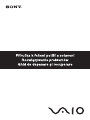 1
1
-
 2
2
-
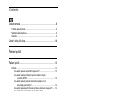 3
3
-
 4
4
-
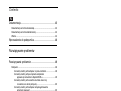 5
5
-
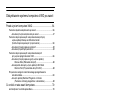 6
6
-
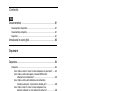 7
7
-
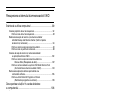 8
8
-
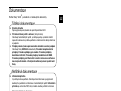 9
9
-
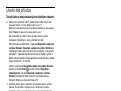 10
10
-
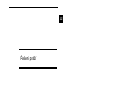 11
11
-
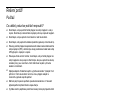 12
12
-
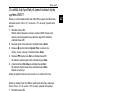 13
13
-
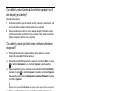 14
14
-
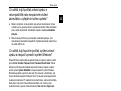 15
15
-
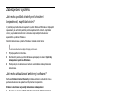 16
16
-
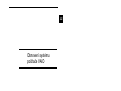 17
17
-
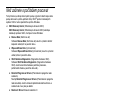 18
18
-
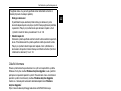 19
19
-
 20
20
-
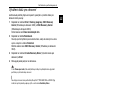 21
21
-
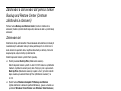 22
22
-
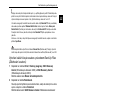 23
23
-
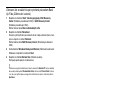 24
24
-
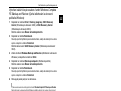 25
25
-
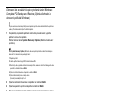 26
26
-
 27
27
-
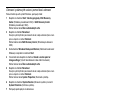 28
28
-
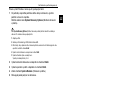 29
29
-
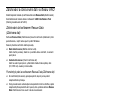 30
30
-
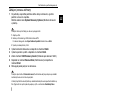 31
31
-
 32
32
-
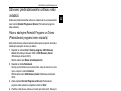 33
33
-
 34
34
-
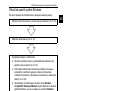 35
35
-
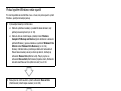 36
36
-
 37
37
-
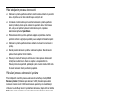 38
38
-
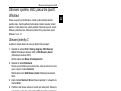 39
39
-
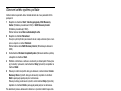 40
40
-
 41
41
-
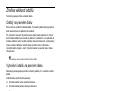 42
42
-
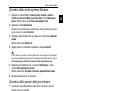 43
43
-
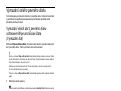 44
44
-
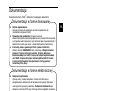 45
45
-
 46
46
-
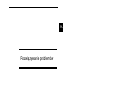 47
47
-
 48
48
-
 49
49
-
 50
50
-
 51
51
-
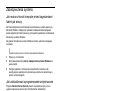 52
52
-
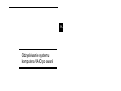 53
53
-
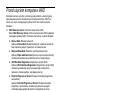 54
54
-
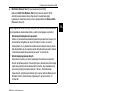 55
55
-
 56
56
-
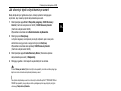 57
57
-
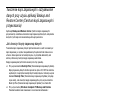 58
58
-
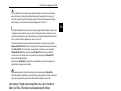 59
59
-
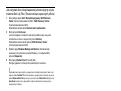 60
60
-
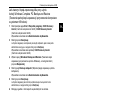 61
61
-
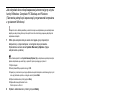 62
62
-
 63
63
-
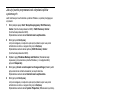 64
64
-
 65
65
-
 66
66
-
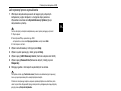 67
67
-
 68
68
-
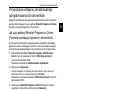 69
69
-
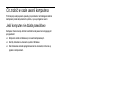 70
70
-
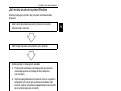 71
71
-
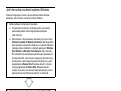 72
72
-
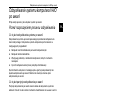 73
73
-
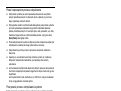 74
74
-
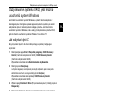 75
75
-
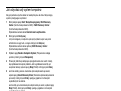 76
76
-
 77
77
-
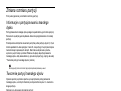 78
78
-
 79
79
-
 80
80
-
 81
81
-
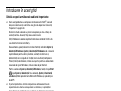 82
82
-
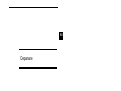 83
83
-
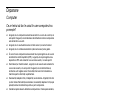 84
84
-
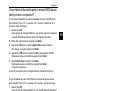 85
85
-
 86
86
-
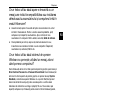 87
87
-
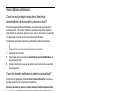 88
88
-
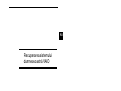 89
89
-
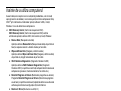 90
90
-
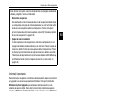 91
91
-
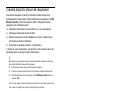 92
92
-
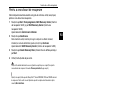 93
93
-
 94
94
-
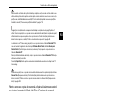 95
95
-
 96
96
-
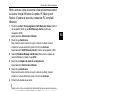 97
97
-
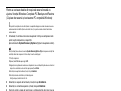 98
98
-
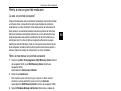 99
99
-
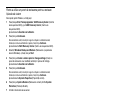 100
100
-
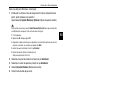 101
101
-
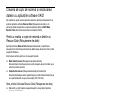 102
102
-
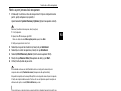 103
103
-
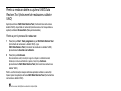 104
104
-
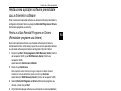 105
105
-
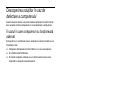 106
106
-
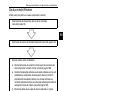 107
107
-
 108
108
-
 109
109
-
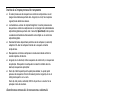 110
110
-
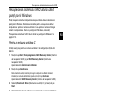 111
111
-
 112
112
-
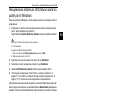 113
113
-
 114
114
-
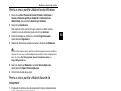 115
115
-
 116
116
-
 117
117
-
 118
118
-
 119
119
-
 120
120